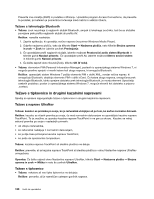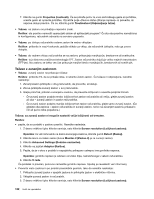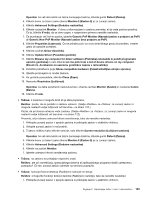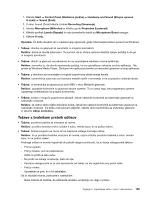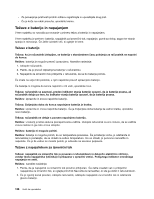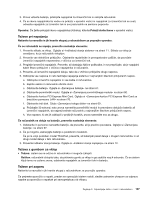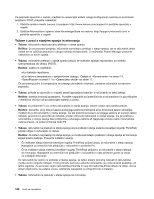Lenovo ThinkPad Edge E425 (Slovenian) User Guide - Page 143
Težave z bralnikom prstnih odtisov, Hardware and Sound Strojna oprema
 |
View all Lenovo ThinkPad Edge E425 manuals
Add to My Manuals
Save this manual to your list of manuals |
Page 143 highlights
1. Kliknite Start ➙ Control Panel (Nadzorna plošča) ➙ Hardware and Sound (Strojna oprema in zvok) ➙ Sound (Zvok). 2. V oknu Sound (Zvok) kliknite zavihek Recording (Snemanje). 3. Izberite Microphone (Mikrofon) in kliknite gumb Properties (Lastnosti). 4. Kliknite zavihek Levels (Stopnje) in nato premaknite drsnik za Microphone Boost navzgor. 5. Kliknite V redu. Opomba: Če želite izvedeti več o nadzorovanju glasnosti, glejte informacijski sistem pomoči za Windows. • Težava: drsnika za glasnost ali ravnotežje ni mogoče premakniti. Rešitev: drsnik je morda zatemnjen. To pomeni, da je strojna oprema določila njegov položaj in da ga ni mogoče spremeniti. • Težava: drsnik za glasnost se premakne, ko so uporabljene nekatere zvočne aplikacije. Rešitev: normalno je, da drsniki spremenijo položaj, ko so uporabljene nekatere zvočne aplikacije. Tak primer je Windows Media Player. Običajno ima aplikacija drsnike za nastavitev glasnosti znotraj aplikacije. • Težava: z drsnikom za ravnotežje ni mogoče popolnoma utišati enega kanala. Rešitev: kontrolnik je zasnovan za izravnavo manjših razlik v ravnotežju in ne za popolno utišanje kanala. • Težava: ni kontrolnika za glasnost za zvok MIDI v oknu Mešalnik glasnosti. Rešitev: uporabite kontrolnik za glasnost strojne opreme. To je zaradi tega, ker programska oprema vgrajenega sintetizatorja ne podpira kontrolnika. • Težava: zvoka ni mogoče popolnoma izklopiti, četudi nastavite kontrolnik za sistemsko glasnost na najmanjšo vrednost. Rešitev: še vedno lahko slišite določene zvoke, četudi ste nastavili kontrolnik za sistemsko glasnost na najmanjšo vrednost. Če želite zvok povsem izključiti, odprite okno kontrolnika za sistemsko glasnost in izberite Izklop zvočnikov. Težave z bralnikom prstnih odtisov • Težava: površina bralnika je umazana ali mokra. Rešitev: površino bralnika nežno očistite s suho, mehko krpo, ki ne pušča vlaken. • Težava: bralnik pogosto ne zazna ali ne prepozna vašega prstnega odtisa. Rešitev: če je površina bralnika umazana ali mokra, nežno očistite površino bralnika s suho, mehko krpo, ki ne pušča vlaken. Prstnega odtisa ne morete registrirati ali potrditi njegove pristnosti, če je stanje vašega prsta takšno: - Prst je zguban. - Prst je hrapav, suh ali poškodovan. - Koža na prstih je zelo suha. - Na prstih se nahaja umazanija, blato ali olje. - Površina vašega prsta se je zelo spremenila od takrat, ko ste registrirali svoj prstni odtis. - Prst je moker. - Uporabljen je prst, ki ni bil zabeležen. Da bi izboljšali stanje, poskusite z naslednjim: - Roke očistite ali obrišite, da odstranite dodatno umazanijo ali vlago s prstov. Poglavje 9. Odpravljanje težav v zvezi z računalnikom 125